
תוכן עניינים:
- מְחַבֵּר John Day [email protected].
- Public 2024-01-30 09:14.
- שונה לאחרונה 2025-01-23 14:46.
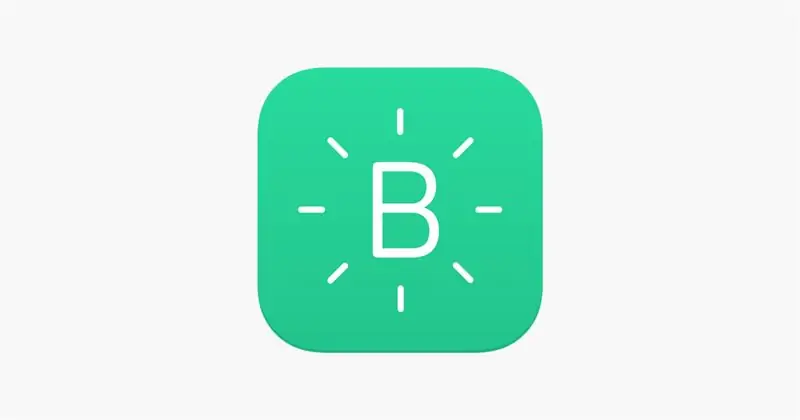
במדריך זה תלמד כיצד להגדיר את לוח ה- Arduino שלך עם Blynk ולגרום לכך שכאשר אתה לוחץ על כפתור ב- Blynk נורית LED נדלקת (אני אישית מציע זאת מכיוון של- esp32 יש Wifi ו- Bluetooth מובנה, אשר עושה את זה טוב לפרויקטים של IOT).
אספקה
- לוח Arduino הנתמך על ידי blynk (אני אשתמש ב- esp32)
- כבל יו אס בי
- טלפון (אייפון או אנדרואיד)
- וויי - פיי
שלב 1: הוסף את ליבת Esp32
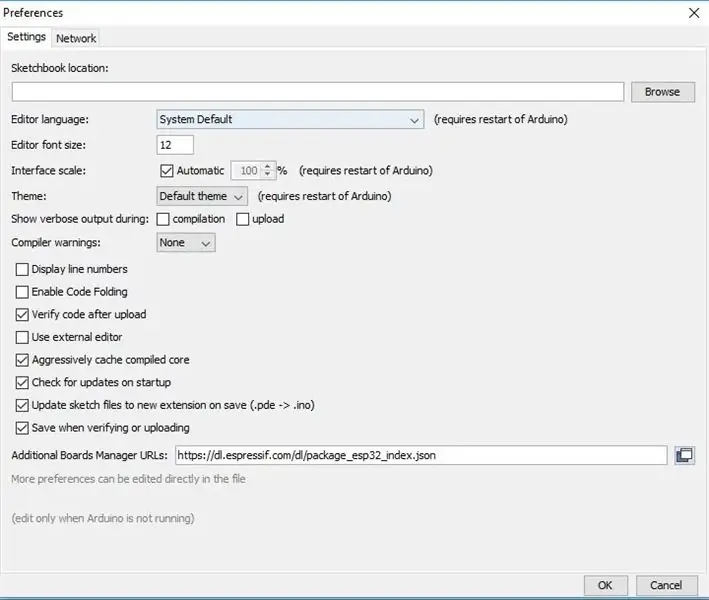
אם אינך משתמש ב- esp32, תוכל לדלג על שלב זה!
- וודא ש- Arduino IDE שלך הוא גירסה 1.8 ומעלה, אם הוא נמוך יותר זה עלול לגרום לבעיות. אם הוא נמוך יותר יהיה עליך לעדכן אותו.
- קודם כל, נצטרך להוריד את מנהל ההתקן CP210x מ-
- לאחר התקנת והגדרת מנהלי ההתקנים שעכשיו עלינו להוסיף את הליבה esp32 ל- Arduino IDE, תוכל לעשות זאת על ידי בחירת קובץ> העדפות. פעם אחת בתפריט ההעדפות מצא את 'כתובות ה- URL של מנהל הלוחות הנוספים' לאחר איתור ההדבקה ב 'https://dl.espressif.com/dl/package_esp32_index.json'.
- כעת היכנס לכלי> לוח ובחר את לוח esp32 בו אתה משתמש.
- לבסוף, עבור אל כלים> יציאה ובחר את היציאה שבה esp32 שלך מופעל.
עכשיו ה- esp32 שלך מוכן לשימוש!
שלב 2: הגדרת אפליקציית טלפון

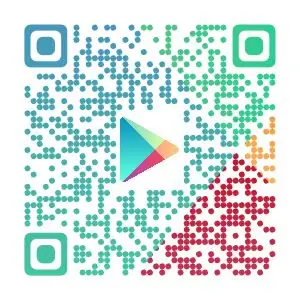
כעת השלב הראשון לגרום ללוח שלנו להתחבר ל- blynk הוא הורדת האפליקציה. אתה יכול להוריד את האפליקציה מחנות האפליקציות או מחנות Google Play. אתה יכול להוריד את האפליקציה על ידי סריקה של כל אחד מקודי ה- QR למעלה.
לאחר הורדת האפליקציה יהיה עליך ליצור חשבון חדש.
שלב 3: צור יישום Blynk
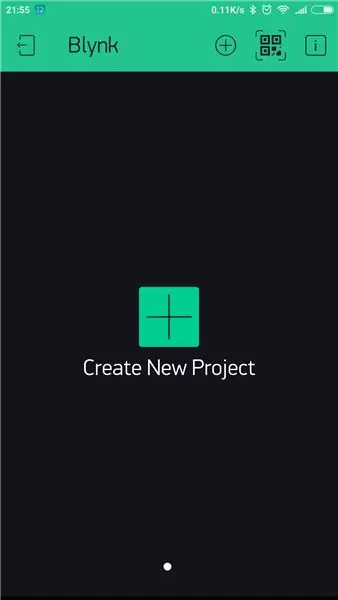
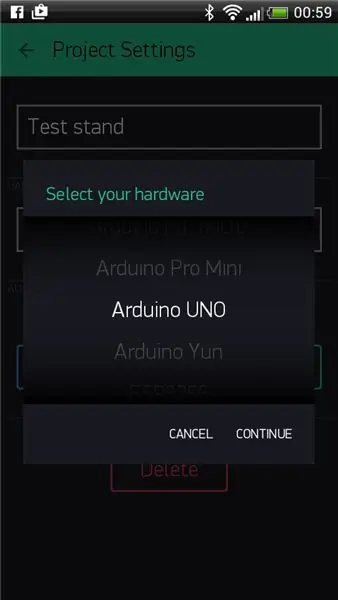
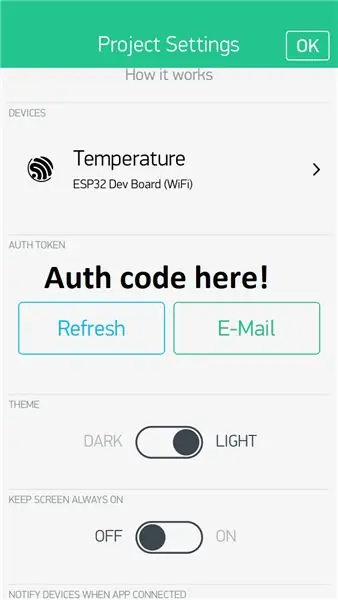
לאחר שהגדרת את האפליקציה כעת תוכל לבנות אפליקציה, במדריך זה נבנה תוכנית בסיסית המאפשרת לך להדליק ולכבות LED. כעת יהיה עליך ללחוץ על הלחצן 'צור פרוייקט חדש', כעת תוכל ליצור יישום. קודם כל, שים את השם 'מבחן'. לאחר מכן בחר את הלוח שבו אתה משתמש וכיצד הוא עומד להתחבר. כעת בחר 'צור פרויקט'. לאחר שהיישום נטען בחר את סמל האגוזים, זה יוביל אותך ל'הגדרות פרויקט '. כעת גלול מטה ומצא את הקטע 'אסימון אימות' ורשום את האסימון (תזדקק לו מאוחר יותר!). עכשיו גרור ושחרר כפתור למרכז האפליקציה והקש עליו כדי להיכנס לתפריט ההגדרות עבורו והקש על האותיים שאומרים 'הצמד' וגלול אותו ל- Digital ו- D8.
שלב 4: הורד את ספריית Blynk Arduino
עבור אל https://github.com/blynkkk/blynk-library/releases/ והורד את קובץ ה- zip האחרון, למשל, 'Blynk_Release_v0.6.1.zip' לאחר ביצוע זה פתח את Arduino IDE ונכנס לסקיצה> כלול ספרייה > הוסף את ספריית. ZIP ונווט למקום בו שמרת את קובץ ה- zip שהורדת ובחר אותו. ספריית Blynk מותקנת כעת! לבסוף, חברו נורית לפין דיגיטלי 8.
שלב 5: הגדר את הקוד
כדי להבין איזה קוד אתה צריך ללוח שלך עבור אל https://examples.blynk.cc ובחר את הלוח והחיבור שלך, כמו גם הגדרת הדוגמא ל'בלינק בלינק ', כעת העתק את הקוד והדבק אותו ב- Arduino IDE ומצא את השורה char auth = "YourAuthToken"; והחלף את YourAuthToken עם אסימון האימות שכתבת קודם לכן ואם אתה משתמש ב- wifi מצא את השורה char ssid = "YourNetworkName"; והחלף את YourNetworkName בשם הרשת שלך ומצא את line char pass = "YourPassword"; והחלף את YourPassword בסיסמת ה- Wifi שלך. כעת תוכל להריץ את הקוד ולפתוח את האפליקציה ולחץ על כפתור ההפעלה בפינה השמאלית העליונה. כעת תוכל ללחוץ על הכפתור באפליקציה והנורית תדלק!
מוּמלָץ:
התקנת De La Carte TagTagTag Pour Nabaztag / התקנת לוח TagTagTag ב- Nabaztag שלך: 15 שלבים

התקנת De La Carte TagTagTag Pour Nabaztag / התקנת לוח TagTagTag ב- Nabaztag שלך: (ראה להלן לגרסה באנגלית) La carte TagTagTag a été créée en 2018 lors de Maker Faire Paris pour faire renaitre les Nabaztag et les Nabaztag: tag. Elle a fait l'objet ensuite d'un financement participatifif sur Ulule en juin 2019, si vous souhaitez
התקנת De La Carte TagTagTag Pour Nabaztag: tag / התקנת לוח TagTagTag ב- Nabaztag שלך: tag: 23 צעדים

Installation De La Carte TagTagTag Pour Nabaztag: tag / התקנת לוח TagTagTag ב- Nabaztag שלך: tag: (ראה להלן לגרסה באנגלית) La carte TagTagTag a été créée en 2018 lors de Maker Faire Paris pour faire renaitre les Nabaztag et les Nabaztag: tag . Elle a fait l'objet ensuite d'un financement participatifif sur Ulule en juin 2019, si vous souhaitez
שעון WiFi, תחנת טיימר ומזג אוויר, מבוקרת בלינק: 5 שלבים (עם תמונות)

שעון WiFi, תחנת טיימר ומזג אוויר, בשליטת Blynk: זהו שעון דיגיטלי מורפינג (הודות להארי וויגונה על הרעיון וקוד המורפינג), הוא גם שעון אנלוגי, תחנת דיווח מזג אוויר וטיימר למטבח. הוא נשלט כולו על ידי אפליקציית Blynk בסמארטפון שלך באמצעות WiFi. האפליקציה מאפשרת לך
שליטה במכשירי חשמל ביתיים באמצעות Node MCU ו- Google Assistant - IOT - בלינק - IFTTT: 8 שלבים

שליטה במכשירי חשמל ביתיים באמצעות MCU Node ו- Google Assistant | IOT | בלינק | IFTTT: פרויקט פשוט לשליטה במכשירי חשמל באמצעות Google Assistant: אזהרה: טיפול בחשמל יכול להיות מסוכן. לטפל בזהירות יתרה. שכרו חשמלאי מקצועי בזמן עבודה עם מעגלים פתוחים. אני לא אקח אחריות על זה
התקנת ESP-IDF למודולים התקנת ESP32 מלאה: 5 שלבים

ESP-IDF למודולים התקנה מלאה של ESP32: לפני מספר חודשים רכשתי מודול ESP32, בדקתי אילו שיטות קיימות לתכנת אותו, מכיוון שאני מחשיב אותו כחומרה עוצמתית ביותר, הפעם נתקין ונקבע את התצורה של Espressif IoT Framework פלטפורמה או (ESP-IDF) מ
